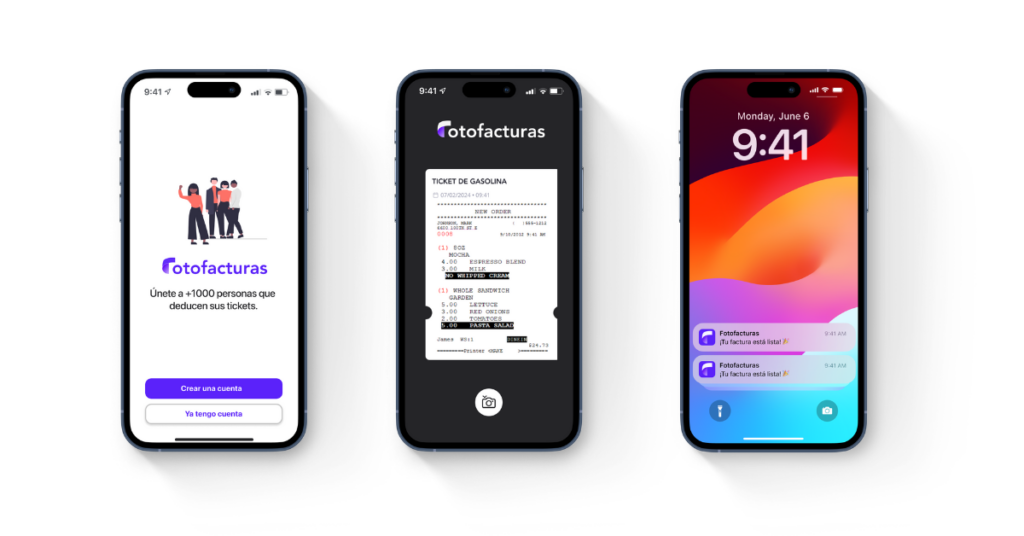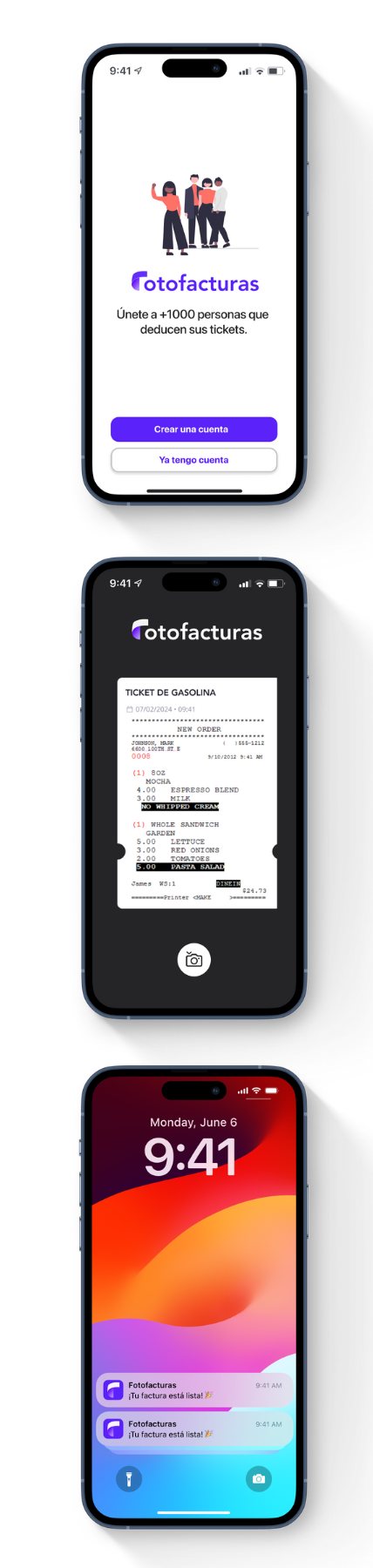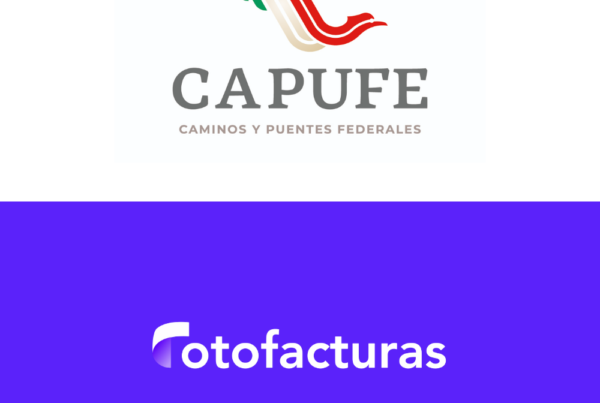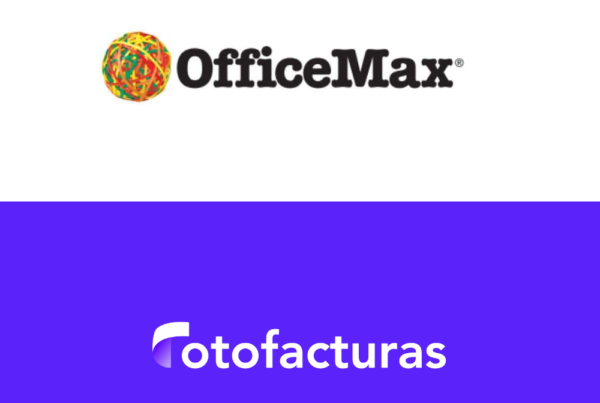Para hacer una factura en Tiendas Fix, hay dos formas en las que puedes obtener las facturas de tus tickets, existe la opción manual y la opción automática que te ofrece Fotofacturas para obtener esta. Sigue estos pasos claros y sencillos, asegurándote de tener a la mano el ticket de compra. Esta guía está pensada para personas que valoran la eficiencia en su manejo de gastos:
Opción A: Facturar manualmente en el portal de Tiendas Fix
1. Guarda tu ticket
Antes de hacer cualquier trámite, lo más importante es que conserves tu ticket de compra. Sin este documento, no podrás generar tu factura. Asegúrate de que el ticket esté legible, ya que necesitarás algunos datos importantes de él.
2. Accede al portal de facturación electrónica de Tiendas Fix a través de este enlace:
https://facturacionelectronica.truper.com/facturacion/acceso
3. Elegir la Opción de Invitado:
Busca y selecciona la opción que te permita continuar sin necesidad de iniciar sesión o crear una cuenta. En la interfaz que se muestra, esta opción se identifica claramente con el botón que dice “CONTINUAR COMO INVITADO”. Haz clic en ese botón para seguir con el proceso de facturación como invitado.
4. Ingresa tu Número de Venta:
Localiza en tu ticket el número que identifica tu transacción. Este suele estar claramente indicado como “Número de Venta” o similar. Escríbelo cuidadosamente en el campo correspondiente del portal.
5. Ingresa el Importe:
Busca en tu ticket la cantidad total que pagaste. Es crucial que incluyas todos los decimales, incluso si son ceros (por ejemplo, si el total fue cincuenta pesos exactos, deberás ingresar “50.00”).
6. Fecha de Compra:
Revisa la fecha en la que realizaste la compra, tal como aparece en tu ticket. Haz clic en el icono del calendario que se encuentra junto al campo de fecha y utiliza el selector para elegir el día, el mes y el año correctos en los que hiciste la compra.
7. Selecciona la Tienda:
Haz clic en el menú desplegable etiquetado como “Tienda”. Se mostrará un listado de las sucursales de Tiendas Fix. Busca y selecciona del menú la tienda específica donde realizaste tu compra. Es importante elegir la sucursal correcta para que la búsqueda sea efectiva.
8. Inicia la busqueda de tu factura:
Una vez que hayas completado todos los campos con la información de tu ticket y hayas pasado la verificación de seguridad, haz clic en el botón naranja que dice “BUSCAR”.
Debajo encontrarás un ejemplo de cómo se ve esta pantalla:

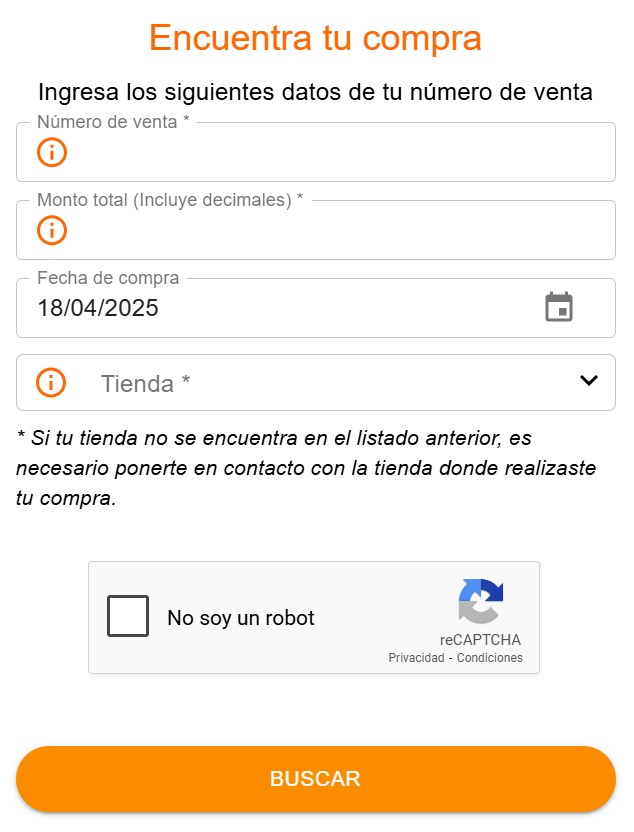
5. Ingresa tus datos personales
Completa el formulario con tus datos fiscales: nombre o razón social, domicilio (calle, número exterior e interior, colonia, municipio/alcaldía, localidad, estado, país, código postal), régimen fiscal, y el correo electrónico donde será enviada tu factura. Luego, da clic en “CONTINUAR”.
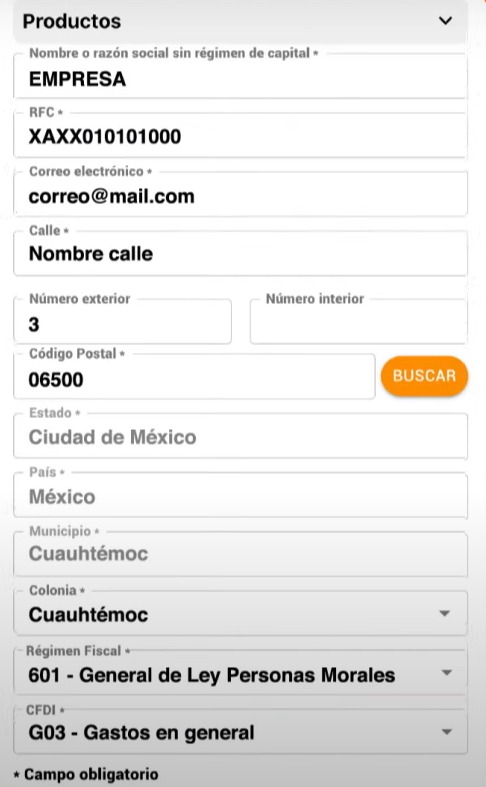
7. Confirma la información
Verifica que todos los datos estén correctos antes de continuar. La precisión es clave aquí.
8. Descarga tu factura
Si todo está correcto, podrás descargar los archivos de tu factura inmediatamente, además de recibirlos en tu correo electrónico. Guarda ambos archivos en un lugar seguro, ya que necesitarás el XML para cualquier declaración fiscal o revisión futura.
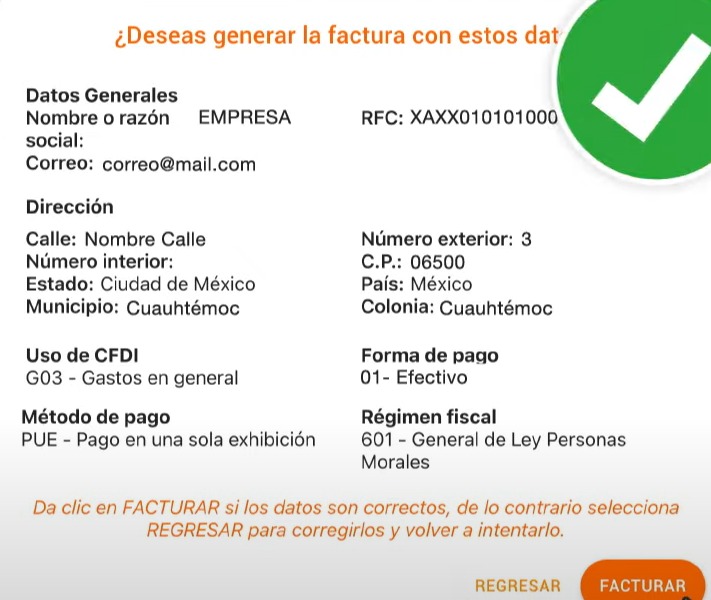
Si ya eres cliente de Fotofacturas y has registrado tu información fiscal en tu cuenta, solo sigue estos simples pasos. Si no puedes hacer tu cuenta dando click a este link: Crear una cuenta.
- Descarga la app de Fotofacturas.
- Toma una foto de tu ticket.
- Recibe en menos de 24 horas tu factura directamente en la app y por correo electrónico.
¿Aún no usas Fotofacturas? Empieza a facturar tus compras de forma automática desde la app. Inicia tu prueba gratis por 7 días acá: Iniciar prueba gratis.
Fotofacturas – Automatiza tu facturación de gastos desde nuestra app.